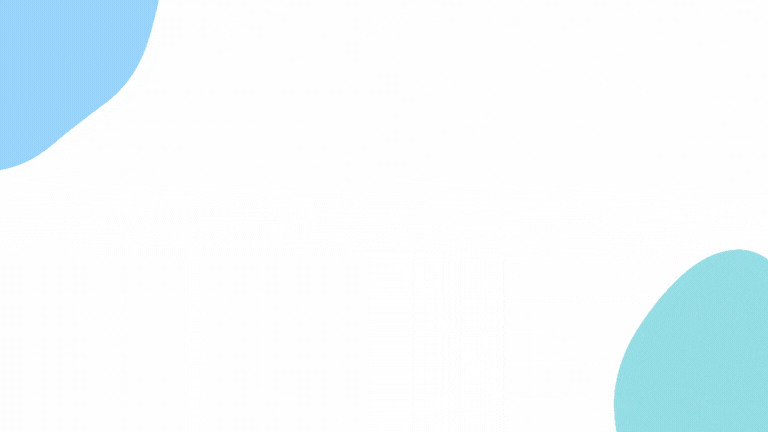📊 Pivot tabloları, verileri düzenleyerek özetleyen, filtreleyen ve analiz eden kullanışlı bir Excel aracıdır. Verilerinizi birkaç tıklama ile organize ederek, anlamlı bir şekilde yorumlayabilir ve daha iyi kararlar alabilirsiniz. Bu makalede, pivot tablolarının ne olduğunu, nasıl oluşturulacağını ve Excel formülleri ile nasıl kullanılacağını öğreneceksiniz.
Pivot Tabloları Nedir?
🔎 Pivot tabloları, büyük miktarda veri içeren bir Excel çalışma sayfasındaki verileri özetlemek için kullanılır. Pivot tabloları, verileri bir araya getirerek, filtreleyerek ve analiz ederek kullanıcılara hızlı bir şekilde anlamlı bilgiler sunar. Pivot tabloları, verilerinizi birçok farklı şekilde özetleyebilir ve analiz edebilir, böylece verilerinizin analizini yapmak için çok az zaman harcarsınız.
Pivot Tabloları Nasıl Oluşturulur?
🔨 Pivot tabloları oluşturmak oldukça kolaydır. Verilerinizi Excel sayfanıza ekledikten sonra, verilerinizi seçin ve Ekle sekmesindeki PivotTablo seçeneğini tıklayın. Excel size bir dizi seçenek sunar ve özelleştirilmiş bir pivot tablosu oluşturmanızı sağlar.
Pivot tabloları oluşturmak oldukça kolaydır. İşte adım adım nasıl yapılacağına dair bir rehber:
- İlk olarak, Excel’de bir veri tablosu oluşturun.
- Veri tablosunu seçin.
- “Ekle” sekmesine gidin ve “Pivot Tablosu” seçeneğine tıklayın.
- “Pivot Tablosu Alanları” penceresi açılacak. Bu pencerede, pivot tablonuzda kullanmak istediğiniz alanları seçebilirsiniz.
- Alanları seçtikten sonra, pivot tablonuz oluşturulacaktır.
Pivot tablonuz oluşturulduktan sonra, verileri sıralıyabilir, filtreleyebilir ve sıralayabilirsiniz. Pivot tabloları, verileri farklı şekillerde özetleyebilir ve görselleştirebilir. Örneğin, verileri grafikler veya tablolar şeklinde görselleştirebilirsiniz.
Excel Formülleri ve Pivot Tabloları Kullanarak Verileri Analiz Etmenin Adımları
Excel formülleri ve pivot tabloları kullanarak verileri analiz etmek oldukça kolaydır. Aşağıda, verileri analiz etmenin temel adımları açıklanmıştır.
- Verileri Excel’e Aktarın: Verilerinizi Excel’e aktarmak için, verileri Excel’e kopyalayıp yapıştırabilirsiniz. Ayrıca, verileri Excel’e CSV dosyası olarak da aktarabilirsiniz.
- Verileri Düzenleyin: Verileri düzenlemek için, gereksiz sütunları ve satırları silin. Veri kümelerinin tarih sütunlarına sahip olduğunda, tarihleri Excel’in anlayabileceği bir formatta biçimlendirmelisiniz.
- Verileri Özetleyin: Verileri özetlemek için, pivot tablolarını kullanabilirsiniz. Pivot tabloları, verileri toplama, sayma, ortalama, en yüksek/alt düzey gibi işlevleri kullanarak özetlemenizi sağlar.
- Verileri Filtreleyin ve Sıralayın: Verileri filtrelemek ve sıralamak için, pivot tablolarını kullanabilirsiniz. Filtreleme, belirli bir öğenin veri setinde ne kadar sıklıkla bulunduğunu bulmanıza olanak tanırken, sıralama, verileri istediğiniz şekilde sıralamanızı sağlar.
- Verileri Analiz Edin: Verileri analiz etmek için, Excel formülleri kullanabilirsiniz. Excel formülleri, verileri matematiksel işlemlerle analiz etmenizi sağlar.
- Verileri Görselleştirin: Verileri görselleştirmek için, grafikler ve tablolar kullanabilirsiniz. Grafikler, verileri daha anlaşılır bir şekilde göstermenizi sağlar.
Pivot Tablolarında Nasıl Filtreleme Yapılır?
🔍 Pivot tablolarında filtreleme yapmak, belirli verileri analiz etmek veya özetlemek için oldukça yararlıdır. Excel, pivot tablolarında filtreleme yapmak için birkaç farklı seçenek sunar. Örneğin, pivot tablonuzu filtrelemek istiyorsanız, pivot tablonuzun üzerine sağ tıklayın ve Filtrele seçeneğini seçin. Ardından, filtreleme yapmak istediğiniz kriterleri seçin.
Pivot Tablolarında Excel Formülleri Nasıl Kullanılır?
📈 Pivot tablolarında Excel formülleri kullanarak, verilerinizi daha anlamlı bir şekilde analiz edebilirsiniz. Excel, pivot tablolarında kullanabileceğiniz birçok farklı formül sunar. Örneğin, pivot tablonuzda belirli bir hücrenin değerini almak istiyorsanız, GETPIVOTDATA formülünü kullanabilirsiniz. Ayrıca, bir pivot tablosunda toplama, ortalama, minimum veya maksimum değerler gibi diğer matematiksel işlemleri gerçekleştirebilirsiniz.
Excel formülleri ve pivot tabloları birlikte kullanıldığında, büyük veri kümelerindeki bilgileri anlamak ve özetlemek oldukça kolaylaşır. İşte, Excel formülleri ile pivot tablolarını birlikte kullanarak yapabileceğiniz bazı şeyler:
Toplamı Bulma
Pivot tablolarını kullanarak, verileri kolayca toplayabilirsiniz. Toplamı bulmak için, “Değerler” alanına bir hücre veya hücre aralığı ekleyin. Pivot tablosu, seçtiğiniz hücre veya hücre aralığındaki verilerin toplamını otomatik olarak hesaplayacaktır.
Excel formülleri ile de toplamı bulabilirsiniz. Örneğin, “SUM” fonksiyonunu kullanarak, belirli bir hücre aralığındaki verilerin toplamını bulabilirsiniz. Toplamı bulmak için, formül çubuğuna “=SUM(A1:A10)” gibi bir formül girin.
Ortalamayı Bulma
Pivot tablolarını kullanarak, verilerin ortalamasını bulmak oldukça kolaydır. Ortalamayı bulmak için, “Değerler” alanına bir hücre veya hücre aralığı ekleyin. Pivot tablosu, seçtiğiniz hücre veya hücre aralığındaki verilerin ortalamasını otomatik olarak hesaplayacaktır.
Excel formülleri ile de ortalamayı bulabilirsiniz. Örneğin, “AVERAGE” fonksiyonunu kullanarak, belirli bir hücre aralığındaki verilerin ortalamasını bulabilirsiniz. Ortalamayı bulmak için, formül çubuğuna “=AVERAGE(A1:A10)” gibi bir formül girin.
Sayıları Sayma
Pivot tablolarını kullanarak, verilerdeki belirli bir öğenin kaç kez geçtiğini sayabilirsiniz. Bunun için, “Satırlar” alanına öğeleri yerleştirin ve “Değerler” alanına “Count” ekleyin. Pivot tablosu, seçtiğiniz öğenin kaç kez geçtiğini otomatik olarak hesaplayacaktır.
Excel formülleri ile de sayıları sayabilirsiniz. Örneğin, “COUNTIF” fonksiyonunu kullanarak, belirli bir hücre aralığındaki öğelerin kaç kez geçtiğini sayabilirsiniz. Sayıları saymak için, formül çubuğuna “=COUNTIF(A1:A10,”belirli öğe”)” gibi bir formül girin.
Yüzdelik Dağılımı Bulma
Pivot tablolarını kullanarak, verilerdeki yüzdelik dağılımı kolayca bulabilirsiniz. Bunun için, “Değerler” alanına bir hücre veya hücre aralığı ekleyin ve “Değerler” alanındaki açılır menüde “Yüzde Dağılımı”nı seçin. Pivot tablosu, seçtiğiniz hücre veya hücre aralığındaki verilerin yüzdelik dağılımını otomatik olarak hesaplayacaktır.
Excel formülleri ile de yüzdelik dağılımı bulabilirsiniz. Örneğin, “COUNTIF” ve “SUM” fonksiyonlarını birlikte kullanarak, belirli bir öğenin yüzdelik dağılımını bulabilirsiniz. Yüzdelik dağılımını bulmak için, formül çubuğuna “=COUNTIF(A1:A10,”belirli öğe”)/SUM(A1:A10)*100″ gibi bir formül girin.
Filtreleme
Pivot tablolarını kullanarak, verileri hızlı ve kolay bir şekilde filtreleyebilirsiniz. Filtrelemek istediğiniz öğeleri “Satırlar” veya “Sütunlar” alanına yerleştirin. Pivot tablosu, yalnızca seçtiğiniz öğeleri gösterecektir.
Excel formülleri ile de verileri filtreleyebilirsiniz. Örneğin, “FILTER” fonksiyonunu kullanarak, belirli bir hücre aralığındaki verileri filtreleyebilirsiniz. Filtreleme için, formül çubuğuna “=FILTER(A1:A10,A1:A10>5)” gibi bir formül girin.
Pivot Tablolarında Nasıl Özetleme Yapılır?
📊 Pivot tablolarında özetleme yapmak oldukça kolaydır. Verilerinizi seçin ve pivot tablonuzu oluşturun. Ardından, pivot tablonuzun sağ tarafındaki Alanlar bölümüne bakın. Bu bölümde, verilerinizi nasıl özetlemek istediğinize karar verin. Örneğin, belirli bir sütunun toplamını veya ortalama değerini görmek istiyorsanız, bu sütunu Değerler alanına sürükleyin. Pivot tablonuz, belirli bir sütunun toplamını veya ortalama değerini içerecek şekilde otomatik olarak güncellenecektir.
Pivot Tablolarında Grafikler Nasıl Oluşturulur?
📈 Pivot tablolarındaki verilerinizi daha da özetlemek için grafikler oluşturabilirsiniz. Pivot tablonuzu oluşturduktan sonra, Grafik Ekle seçeneğini tıklayarak verilerinizi grafikleştirebilirsiniz. Excel, birçok farklı grafik türü sunar, bu nedenle hangi grafik türünün verilerinizi en iyi şekilde özetlediğine karar vermek için biraz deneme yapmanız gerekebilir.
Pivot Tablolarında Yenileme Nasıl Yapılır?
🔄 Verilerinizde bir değişiklik yaptıysanız veya verilerinizde güncelleme olduğunu fark ettiyseniz, pivot tablonuzu yenilemeniz gerekebilir. Pivot tablonuzu yenilemek için, pivot tablonuzun üzerine sağ tıklayın ve Yenile seçeneğini seçin. Pivot tablonuz, verilerinizdeki güncellemeleri yansıtacak şekilde otomatik olarak güncellenecektir.
🤔Pivot Tabloları İle İlgili Sıkça Sorulan Sorular
🔎 Pivot tablolarında hangi verileri özetleyebilirim?
🔍 Excel formülleri ile pivot tablolarında hangi işlemleri gerçekleştirebilirim?
🔎 Pivot tabloları hangi Excel sürümlerinde kullanılabilir?
🔍 Bir pivot tablosunu nasıl yenilerim?
🔎 Pivot tablolarını nasıl filtrelerim?
🔍 Pivot tablolarını nasıl görselleştirebilirim?
Sonuç
Excel formülleri ve pivot tabloları, verileri toplama, analiz etme ve özetleme için güçlü araçlar sağlar. Pivot tabloları, büyük veri kümelerini özetlemek ve analiz etmek için mükemmel bir seçenektir. Excel formülleri, verileri matematiksel işlemlerle analiz etmek için kullanılabilir ve işletmelerin ve kişisel kullanıcıların sık sık kullandığı bir araçtır. Ancak, bazı durumlarda yetersiz özelleştirme seçenekleri sunabilirler. Bu nedenle, verileri daha fazla özelleştirmek için başka araçlar kullanmanız gerekebilir.
Excel formülleri ve pivot tablolarını kullanarak verileri analiz etmek oldukça kolaydır. Verileri Excel’e aktarın, düzenleyin, özetleyin, filtreleyin ve sıralayın, analiz edin ve görselleştirin. Bu temel adımlar, verileri analiz etmek için kullanabileceğiniz güçlü bir araç seti sunar. Daha fazlası için Google ziyaret edebilirsiniz.